Het is belangrijker dan ooit om contact te houden met mensen ver weg van jou. Een van de beste manieren om die relaties te onderhouden, is met Group FaceTime-chats. Hiermee kunt u met maximaal 32 personen tegelijk bellen!
Als Group FaceTime niet werkt op uw iPhone, iPad of Mac, kunt u dit oplossen met de onderstaande stappen voor probleemoplossing. We hebben ook veelgestelde vragen beantwoord, zoals hoe u een gesprek kunt starten zonder uw camera te activeren.
Inhoud
- Verwant:
-
Veelvoorkomende problemen met FaceTime-groepsgesprekken
- Waarom staat er een driehoek met een uitroepteken in FaceTime-groepsgesprekken?
- Waarom werkt de camera niet voor mensen in mijn FaceTime-groepsgesprek?
- Hoe kan ik deelnemen aan een FaceTime-groepsgesprek met alleen audio zonder video?
- Is er een snellere manier om een FaceTime-groepsgesprek met veel mensen te starten?
- Waarom kan ik geen FaceTime-groepsgesprek starten met al mijn contacten?
-
Problemen oplossen wanneer Group FaceTime niet werkt
- Stap 1. Ontdek wie de Group FaceTime-problemen veroorzaakt
- Stap 2. Werk uw apparaat bij naar de nieuwste software
- Stap 3. Gebruik een Apple-apparaat dat compatibel is met Group FaceTime
- Stap 4. Zorg ervoor dat FaceTime werkt in jouw land
- Stap 5. Start FaceTime en uw apparaat opnieuw op
- Stap 6. Stop met het gebruik van FaceTime-effecten
- Stap 7. Meld u opnieuw aan bij FaceTime
- Stap 8. Test je luidspreker, microfoon en camera
-
Andere FaceTime-problemen
- Gerelateerde berichten:
Verwant:
- Telefonisch vergaderen met Group FaceTime op iPhone, iPad en Mac
- FaceTime groeperen met meer dan één persoon op uw Apple-apparaten
- Waarom werkt mijn FaceTime niet in iOS 12 of iOS 13 en iPadOS? Hoe herstel je het
Veelvoorkomende problemen met FaceTime-groepsgesprekken
Veel mensen stellen dezelfde vragen als Group FaceTime niet werkt. We hebben hieronder enkele veelgestelde vragen verzameld om u snel antwoord op uw problemen te geven.
Als je je vraag niet kunt vinden, bekijk dan de stappen voor probleemoplossing onder deze veelgestelde vragen.
Waarom staat er een driehoek met een uitroepteken in FaceTime-groepsgesprekken?

Dit pictogram verschijnt wanneer uw internetverbinding te traag is om de FaceTime-groepsoproep te behouden. Het is een goed idee om verbinding te maken met breedband via wifi of om ervoor te zorgen dat je een sterk mobiel signaal hebt.
Als je al wifi gebruikt, zorg dan dat andere mensen geen muziek en video's op hetzelfde netwerk kunnen downloaden of streamen. Mogelijk moet u ook uw router opnieuw opstarten of contact opnemen met uw internetprovider.
Er is een kans dat de slechte netwerkverbinding te wijten is aan een probleem met de systemen van Apple. Rekening Systeemstatus van Apple online om erachter te komen.
Waarom werkt de camera niet voor mensen in mijn FaceTime-groepsgesprek?
FaceTime maakt video- en audiogesprekken mogelijk. Als een van je contacten zijn camera niet wil gebruiken, gebruikt hij mogelijk alleen audio en is de camera uitgeschakeld.
Wanneer dit gebeurt, zie je meestal hun initialen of hun profielfoto in plaats van een live videostream. Het betekent niet dat Group FaceTime niet werkt, alleen dat ze hun video hebben uitgeschakeld.
Om het te repareren, moet die persoon op het camerapictogram in FaceTime op hun apparaat tikken om de videostream in te schakelen.

Hoe kan ik deelnemen aan een FaceTime-groepsgesprek met alleen audio zonder video?
Wanneer u een geheel nieuw FaceTime-groepsgesprek start, kunt u ervoor kiezen om alleen video of audio te gebruiken. U krijgt echter niet dezelfde keuze als u deelneemt aan een FaceTime-gesprek dat al aan de gang is.
In plaats daarvan moet je op het camerapictogram in FaceTime op je apparaat tikken nadat je aan het gesprek hebt deelgenomen. Wanneer u op deze knop tikt, wordt uw camera uitgeschakeld, waardoor u een deelnemer met alleen audio wordt. Je kunt nog steeds andere mensen zien, maar zij zullen jou niet kunnen zien.
Is er een snellere manier om een FaceTime-groepsgesprek met veel mensen te starten?
Als je al een groepschat hebt in Berichten, kun je die gebruiken om met iedereen een FaceTime-groepsgesprek te starten. Tik hiervoor op de FaceTime-knop in de Details boven aan uw Berichten-gesprek.
Je moet nog steeds iedereen afzonderlijk toevoegen als je geen bestaande Berichten-chat hebt. Elke naam moet blauw lijken wanneer het mogelijk is om die persoon te bellen met FaceTime.
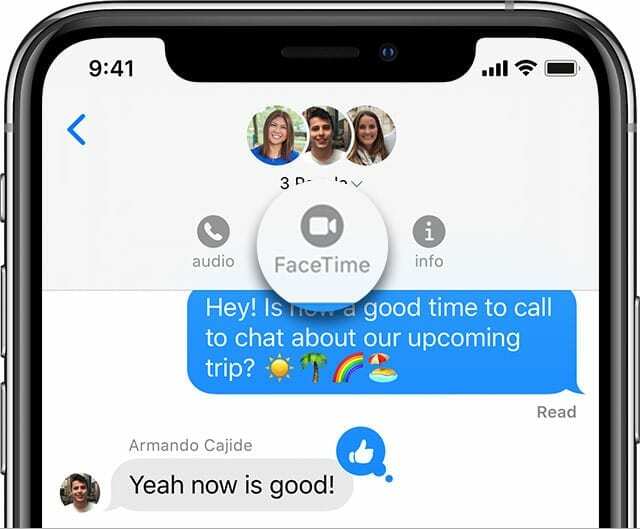
Waarom kan ik geen FaceTime-groepsgesprek starten met al mijn contacten?
Met FaceTime kun je met maximaal 32 mensen tegelijk chatten, inclusief jezelf. Maar elk van die mensen moet een Apple-apparaat gebruiken om FaceTime te kunnen gebruiken.
Als Group FaceTime voor bepaalde mensen niet werkt, zorg er dan voor dat ze zijn aangemeld bij FaceTime op een iPhone, iPad, iPod touch of Mac.
Helaas is het niet mogelijk om FaceTime te gebruiken met Android- of Windows-apparaten. Als u een platformonafhankelijke videochat wilt starten, kijkt u naar apps van derden zoals WhatsApp, Skype, of Meningsverschil.

Problemen oplossen wanneer Group FaceTime niet werkt
Veel problemen met Group FaceTime-oproepen die niet werken, zijn eenvoudig op te lossen met enkele basisstappen voor probleemoplossing. We hebben hieronder alle stappen vermeld die u moet volgen, waaronder het controleren van de beschikbaarheid van FaceTime en het testen van uw iPhone-microfoon.
Stap 1. Ontdek wie de Group FaceTime-problemen veroorzaakt
Overweeg de mogelijkheid dat Group FaceTime niet werkt vanwege een probleem met het apparaat van iemand anders. Voeg mensen één voor één toe aan uw oproep en probeer elke keer te achterhalen of dezelfde persoon problemen veroorzaakt.
Wie de gemeenschappelijke link is, of u dat nu bent of iemand anders, moet de onderstaande stappen voor probleemoplossing volgen om FaceTime te repareren.
Stap 2. Werk uw apparaat bij naar de nieuwste software
Hoewel een-op-een FaceTime-oproepen werken op veel oudere software, vereist Group FaceTime iOS 12.1.4 of hoger. Dat betekent dat je je iPhone, iPad of iPod touch moet updaten naar de nieuwste software om met Group FaceTime te kunnen werken.
Ga naar Instellingen > Algemeen > Software-update om de laatste updates te installeren.
Open op een Mac de appel menu en ga naar Systeemvoorkeuren > Software-update. Installeer de nieuwste versie van macOS die beschikbaar is voor uw Mac.

Stap 3. Gebruik een Apple-apparaat dat compatibel is met Group FaceTime
Uw apparaat werkt mogelijk niet met Group FaceTime, zelfs niet als u de nieuwste software gebruikt. Niet alle hardware is compatibel omdat een groot groepsgesprek meer vermogen van de processor vraagt.
Zorg ervoor dat u een van de volgende apparaten gebruikt:
- iPhone 6S of nieuwer
- iPad Pro, iPad Air 2, iPad mini 4, iPad (5e generatie) of nieuwer
- iPod touch (7e generatie) of nieuwer
Bekijk dit bericht om ontdek welk iPad- of iPod-model je hebt.
Stap 4. Zorg ervoor dat FaceTime werkt in jouw land
Helaas is Group FaceTime geen wereldwijde service en werkt het niet in elk land of elke regio. De meeste plaatsen worden ondersteund, maar kijk op de website van Apple om te zien welke Apple-services in jouw land werken.
Mogelijk moet u: gebruik een VPN om FaceTime te laten denken dat je in een ander land bent.

Stap 5. Start FaceTime en uw apparaat opnieuw op
Het is altijd een goed idee om uw apparaat opnieuw op te starten wanneer iets niet meer werkt, maar u moet FaceTime zelf ook opnieuw opstarten.
Ga op een iPhone, iPad of iPod touch naar Instellingen > FaceTime en zet FaceTime bovenaan de pagina uit. Start vervolgens uw apparaat opnieuw op en keer terug naar deze pagina Instellingen om FaceTime weer in te schakelen.

Open op een Mac de FaceTime app en ga naar FaceTime > Voorkeuren in de menubalk. Haal het vinkje weg om Dit account inschakelen, start vervolgens uw Mac opnieuw op en vink het vakje aan om FaceTime opnieuw in te schakelen.
Stap 6. Stop met het gebruik van FaceTime-effecten

Een deel van het plezier van een FaceTime-groepsgesprek is het toevoegen van animoji, memoji, stickers en andere effecten aan je gezicht. Maar deze effecten kunnen de reden zijn dat Group FaceTime niet goed werkt.
Probeer te bellen zonder een van deze effecten te activeren om te zien of dit helpt. Als dat zo is, gebruik dan de effecten gewoon niet totdat Apple een stabielere update uitbrengt.
Stap 7. Meld u opnieuw aan bij FaceTime
Meld u af bij FaceTime en meld u vervolgens weer aan om er zeker van te zijn dat er geen problemen zijn met uw Apple ID-account. Als twee mensen hetzelfde Apple ID-account vanaf verschillende apparaten proberen te gebruiken, kan slechts één van hen deelnemen aan het gesprek. Ze moeten een tweede account aanmaken van de Apple ID-website in plaats daarvan.
Ga op een iPhone, iPad of iPod touch naar Instellingen > FaceTime. Tik op uw Apple ID-gebruikersnaam en kies vervolgens om Afmelden. Log opnieuw in vanaf dezelfde pagina.
Op een Mac, open FaceTime en ga naar FaceTime > Voorkeuren vanuit de menubalk. Klik Afmeldenen log vervolgens opnieuw in vanaf dezelfde pagina.

Stap 8. Test je luidspreker, microfoon en camera
Open de Camera app op uw iPhone, iPad of iPod touch en neem een korte video op. Bekijk de video terug en zorg ervoor dat de camera en microfoon werken op uw apparaat. U moet dit herhalen met zowel de camera's aan de voorkant als aan de achterkant om ze allemaal te testen.
Open op een Mac de Fotohokje app om een korte video van jezelf op te nemen.
Als er problemen zijn met de camera of microfoon op uw apparaat, spreek met Apple Support over het krijgen van een reparatie.

Andere FaceTime-problemen
Natuurlijk zijn alle stappen voor probleemoplossing in dit artikel gericht op wat u moet doen als Group FaceTime niet werkt. Maar er zijn ook tal van andere suggesties voor probleemoplossing voor één-op-één FaceTime-oproepen.
Als FaceTime helemaal niet werkt - of je nu een groepsgesprek probeert of niet - bekijk dan onze andere Gids voor het oplossen van problemen met FaceTime om meer oplossingen te vinden om te proberen.

Dan schrijft zelfstudies en handleidingen voor probleemoplossing om mensen te helpen het meeste uit hun technologie te halen. Voordat hij schrijver werd, behaalde hij een BSc in geluidstechnologie, hield hij toezicht op reparaties bij een Apple Store en gaf hij zelfs Engelse les in China.